Riješite probleme s Microsoft Edge Black Screenom u sustavu Windows 10
Rješavanje Problema Sa Sustavom Windows Vodič Za Rješavanje Problema / / August 04, 2021
Reklame
Tijekom korištenja Microsoft Edgea na Windowsima, jeste li se ikad suočili s problemom kada zaslon postaje crn? Ako ste suočeni s takvim problemom, to može biti zbog različitih razloga poput oštećene datoteke, zlonamjernih datoteka itd.
Problemi s crnim zaslonom Microsoft Edgea vrlo su česti na računalu sa sustavom Windows 10 gdje zaslon postaje crn i korisnik tu ništa ne može učiniti. Microsoft Edge je preglednik zasnovan na Chromium engineu, a još uvijek postoji nekoliko manjih pogrešaka koje će Microsoft uskoro otkloniti najranije. Ali do tada, malo je bugova poput problema s crnim zaslonom, koji muče većinu korisnika.
Najbolji način da riješite ovaj problem je prebacivanje na neke druge preglednike, poput Firefoxa ili Opere, ali u slučaju da to učinite ne želite to učiniti, evo nekoliko metoda koje možete učiniti da biste brzo riješili problem i ponovo koristili Edge kao uobičajeno.

Reklame
Sadržaj
-
1 Riješite probleme s Microsoft Edge Black Screenom u sustavu Windows 10
- 1.1 1. metoda: Ponovno pokrenite Edge Browser
- 1.2 2. metoda: Obrišite predmemoriju i kolačiće i onemogućite hardversko ubrzanje
- 1.3 3. metoda: onemogućavanje proširenja, provjera zlonamjerne datoteke i ažuriranje upravljačkog programa zaslona
- 2 Zaključak
Riješite probleme s Microsoft Edge Black Screenom u sustavu Windows 10
U ovom ćemo članku razgovarati o nekoliko metoda koje će vam pomoći riješiti problem s crnim zaslonom Microsoft Edge. Te se metode temelje na rješavanju najčešćih čimbenika koji mogu uzrokovati takve probleme. Bilo koja određena metoda može funkcionirati; stoga pročitajte sve ove metode u nastavku kako biste riješili problem s crnim zaslonom Microsoft Edge u sustavu Windows 10.
1. metoda: Ponovno pokrenite Edge Browser
Ako se radi o slučajnoj grešci ili grešci, problem bi riješilo ponovno pokretanje Edgea. Čak i ako zatvorite Edge, kao i obično, on i dalje može raditi u pozadini. Pročitajte dolje navedene korake za prisilno ponovno pokretanje Edgea u sustavu Windows 10.
Korak 1) Prvo idite na Windows traku za pretraživanje, upišite Upravitelj zadataka, a zatim kliknite-otvorite upravitelj zadataka iz pretraživanja.
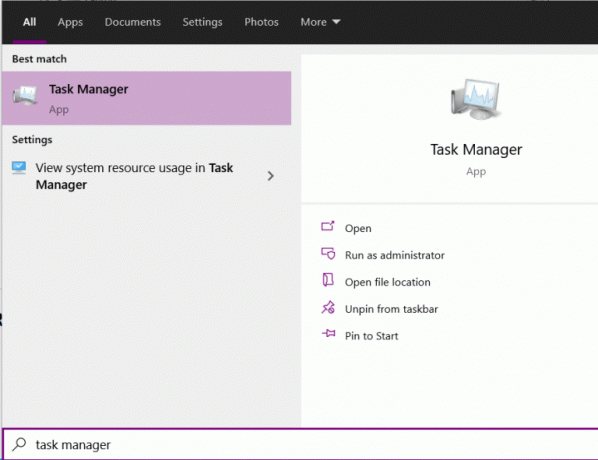
Korak 2) Sada, u Upravitelju zadataka na Postupak , pomaknite se i potražite Microsoft Edge primjena.
Reklame
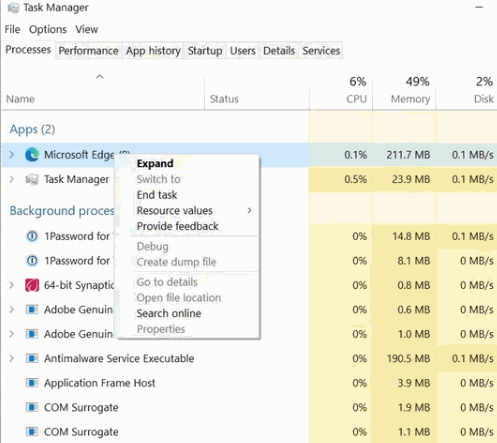
Odaberite ga i kliknite na Završi zadatak donji gumb ili ga također možete kliknuti desnom tipkom miša i odabrati Završi zadatak.

Korak 3) Nakon što prekinete rad programa Microsoft Edge u pozadini, kliknite ikonu Edge da biste ga ponovo pokrenuli. To bi riješilo problem.
Reklame
2. metoda: Obrišite predmemoriju i kolačiće i onemogućite hardversko ubrzanje
Oštećena datoteka predmemorije i kolačića možda je jedini uzrok problema s crnim zaslonom Edge. Da biste ga riješili, morali biste izbrisati datoteke Cookies i Cache za Edge.
Edge također u potpunosti koristi GPU za povećanje brzine weba i upravljanje web zadacima temeljenim na grafikama. Dopuštanje ruba takvom resursu mogao bi biti još jedan faktor za problem s crnim zaslonom.
Korak 1) Prvo otvorite preglednik Microsoft Edge, a zatim kliknite Tri okomite točke smješteno u gornjem desnom kutu. Odaberite Postavke iz izbornika, a zatim idite na Privatnost, Pretraživanje i usluge.

Korak 2) Sada se na desnom oknu pomaknite prema dolje i kliknite na Odaberite što ćete očistiti gumb ispod gumba Obriši podatke pregledavanja označiti.
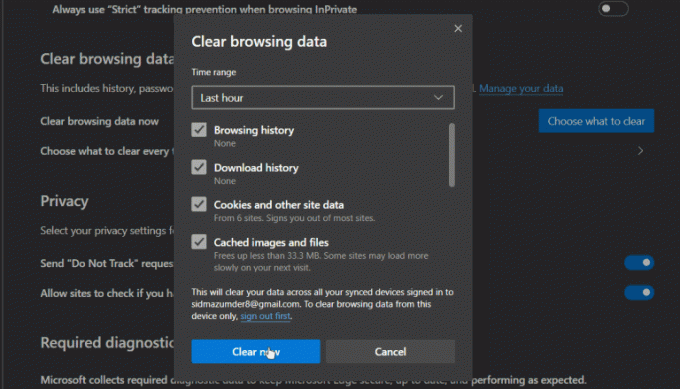
Korak 3) U odzivniku provjerite jeste li označili Kolačići i drugi podaci o web mjestu i Predmemorirane slike i datoteke , a zatim kliknite na Jasno sad dugme. Za nekoliko sekundi bit će jasno, a vi ćete riješiti problem s crnim zaslonom.
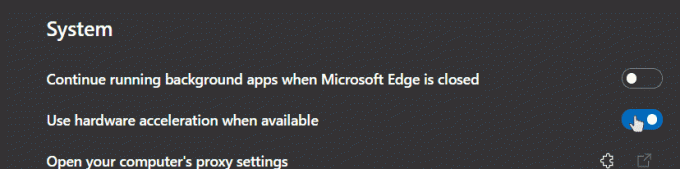
Korak 4) Ako brisanje predmemorije i kolačića ne riješi problem, onemogućite opciju hardverskog ubrzanja. Klikni na Sustav u desnom stupcu na stranici Postavke. Zatim isključite Koristite hardversko ubrzanje kad je dostupno opcija.
3. metoda: onemogućavanje proširenja, provjera zlonamjerne datoteke i ažuriranje upravljačkog programa zaslona
Moguće je da upotrebljavate ekstenziju koja sadrži zlonamjernu datoteku, što uzrokuje problem s crnim zaslonom. Također je vjerojatnije da zlonamjerna datoteka na vašem računalu uzrokuje takav problem. Koji god razlog bio da ga popravite, možete ukloniti sva proširenja i skenirati svoje računalo pomoću alata za zaštitu od virusa.
Da biste uklonili proširenja, jednostavno kliknite tri okomite točke u gornjem desnom kutu do Postavke> Proširenja. Tan, kliknite i ukloniti proširenja s popisa koja su vam sumnjiva.

Da biste provjerili postoji li zlonamjerna datoteka na vašem računalu, možete upotrijebiti Windows Defender ili druge alate trećih strana poput Malwarebytes, Avast itd.
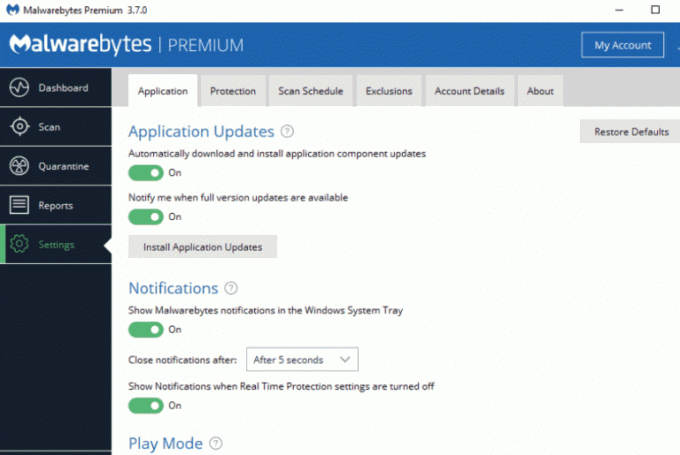
Ako ste na računalu pronašli zlonamjerne datoteke, odmah ih uklonite i osigurajte računalo.
Da biste ažurirali upravljački program zaslona, idite na Windows traku za pretraživanje i potražite Upravitelj uređaja, kliknite otvori aplikaciju.

U upravitelju uređaja kliknite i proširite Prilagodnici zaslona kategoriju, odaberite Display adapter, kliknite ga desnom tipkom miša i odaberite ažuriranje.
Zaključak
Nadam se da će ove metode riješiti privremeni problem problema s crnim zaslonom u pregledniku Microsoft Edge. U slučaju da problem ne možete riješiti, najbolja opcija bila bi ponovna instalacija preglednika Microsoft Edge za osvježavanje direktorija programa. Možete isprobati i druge preglednike poput Firefoxa ili Opere jer oni rade isto.
Izbor urednika:
- Kako ispraviti pogrešku MicrosoftEdgeCP.exe u sustavu Windows 10
- Kako blokirati oglase s popisom programa na Microsoft Edgeu
- Samsung Internet vs Microsoft Edge: Koji je dobar za pregledavanje
- Kako prikvačiti ili otkvačiti okno okomitih kartica u programu Microsoft Edge Chromium
- Uvoz ili izvoz spremljenih lozinki iz programa Microsoft Edge
Rahul je student računarstva s velikim zanimanjem za područje tehnologije i teme kriptovaluta. Većinu vremena provodi ili pišući ili slušajući glazbu ili putujući po neviđenim mjestima. Vjeruje da je čokolada rješenje svih njegovih problema. Život se dogodi, a kava pomaže.



